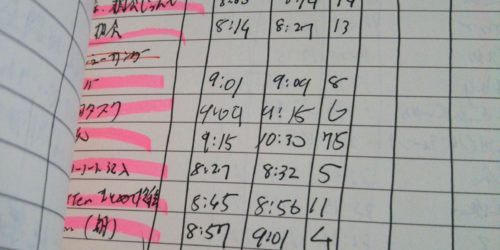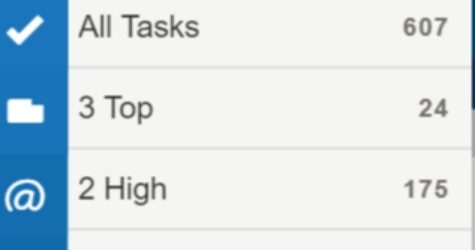こいつ便利すぎる…… トム・ヤムクンが使っているGoogle Home miniの機能 ~後編~
世界の果てからアニョハセヨ。あなたの街の文系男子、トム・ヤムクンです。
前回は、GoogleHomeminiを僕がいかに愛用しているか、そして、それに備えられた数々の機能がいかに便利か、ということに関してお伝えいたしました。
詳しくはこちらの記事をお読みください。
さて、今回は前回にはご紹介しきれなかった、生活を変えるレベルの便利な機能や他のアプリとの連携について、引き続きご紹介していきたいと思います。
スプレッドシートによるタイムログも超便利です
さて、次に使っているのがGoogoe スプレッドシート。Excelのように複雑な表計算をGoogleアカウントで、しかもオンラインで、さらに無料で利用できるのが魅力なのですが、これもiftttで、Google Home miniと連携させることができるのです。
そこでおすすめしたいのがこのスプレッドシートを利用したタイムログ。
タイムログとはこの場合、
・何時何分に起きて、
・何時何分に食事をし何時何分に出かけたか
などの記録、いわゆるライフログを取るためのツールということです。
今までもちょいちょい以下の記事のようにこのライフログ関連のお話はご紹介してきましたが、このGoogle Home mini を使うとこれまでのタイムログを取る手間が大幅に削減されます。
発声するだけでオーケー
なんと手書きしなくていいどころかタイピングも必要なく、
例えば「時間を記録 食事」と言うだけで Google スプレッドシートに、その発言をした時刻、「食事」というワードが記録されていくので非常におすすめなのです。
GPSと連携すれば移動の記録は完全自動
しかも、
・自宅を出たり
・職場に着いたり
したことの記録はiftttでトリガー(他のアプリを起動させるためのきっかけとなるアプリ)に”Location”を指定することによって、自動でログを取ることができます。
自宅や職場の位置情報をあらかじめ登録しておくことで、そこを出入りした際にログをとるよう設定できるので、指での入力どころか発声さえも必要ないのです。
このようにすれば、ライフログをとる手間が限りなくゼロに近くなるのではないでしょうか。これまで紙のノートにライフログをとっていたけど、面倒で仕方なかったという方はぜひ試してみてください。
奥さんへのLINEももちろん声だけでオーケー
次に使っている機能は奥さんへの LINE です。
日本で多くの人が利用しているこのLINEですがiftttを使えば Google Home mini から LINE へメッセージを発信することができます。
もちろん複雑なメッセージや長いメッセージを送ることはできませんが、
「今どこにいる?」とか「醤油買ってきて」などの簡単なメッセージであれば十分に送ることができるのでオススメ。こちらのやり方も非常に簡単です。
iftttでGoogle Home miniとLINEの連携を設定する方法
以下のような設定をすれば、「Google Home miniに話しかけるだけでLINEが送れる」という機能を実現することができます。
1.LINE notifyを含んだグループを作り、そこに送信したい相手をあらかじめ招待しておく
iftttで、「アクション」LINEを選択すると「LINE Notify」とうアカウントが自分の「友達」に追加されます。
そして、「自分」「LINEをGoogleHome経由で送りたい相手」「LINE Notify」の3者でグループを作ります。
2.iftttで、トリガーに「Google Assinstant」を選択
3.以下のように詳細を入力していきます。まずは以下のような画面でsay a phrase with a text ingredientを選択。「合言葉と、任意の言葉を言う」という感じの意味です。
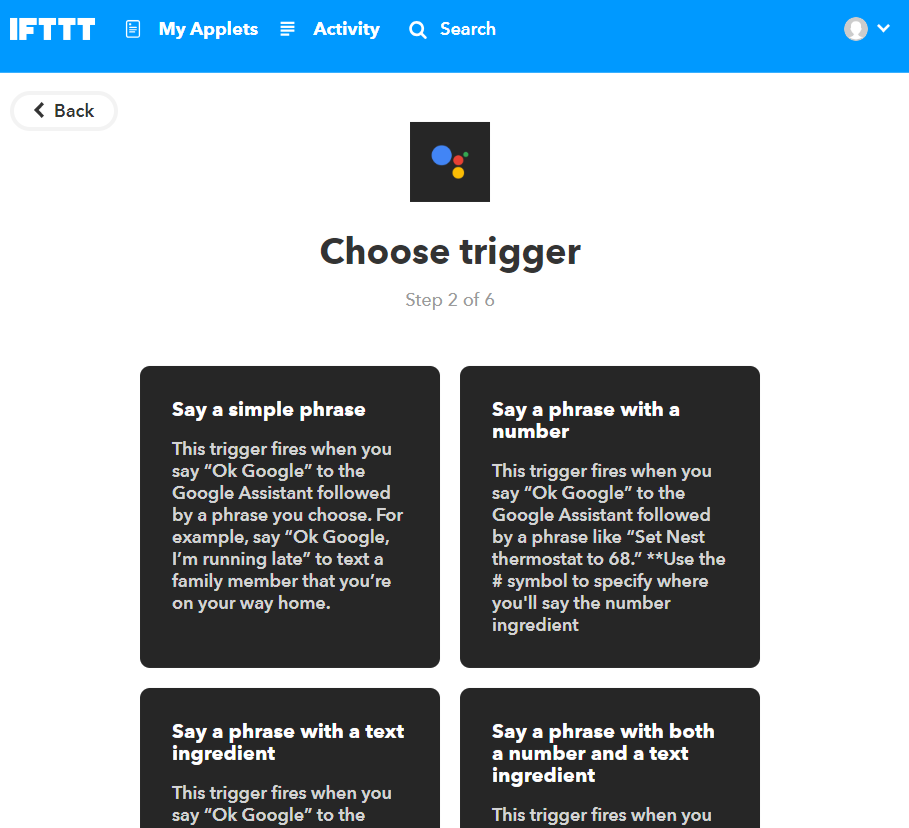
3.詳細を入力していく

What do you want to say?
… 自分の言いたい言葉を入力します。”$”は変数を意味しており、ここの部分は毎回、変えることができます。すなわち、「奥さんに『醤油買ってきて』とメッセージ」と言えば、実際には奥さんのLINEには『醤油買ってきて』と送信されますし、「奥さんに『何時ごろ帰れそう?』とメッセージ」と言えば、『何時ごろ帰れそう?』の部分が送信される、というわけです。
What’s another way to say it? (optional)
And another way?(Optional)
…「別の言い方はなんですか?」という意味。つまり、上記で決めた言い方だけでなく、たとえば「妻に $ と送信」などの他の言い方を設定して、同じアクションを返すようにすることができます。
4.アクションにLINEを設定
以下のような感じでアクションを設定していきます。
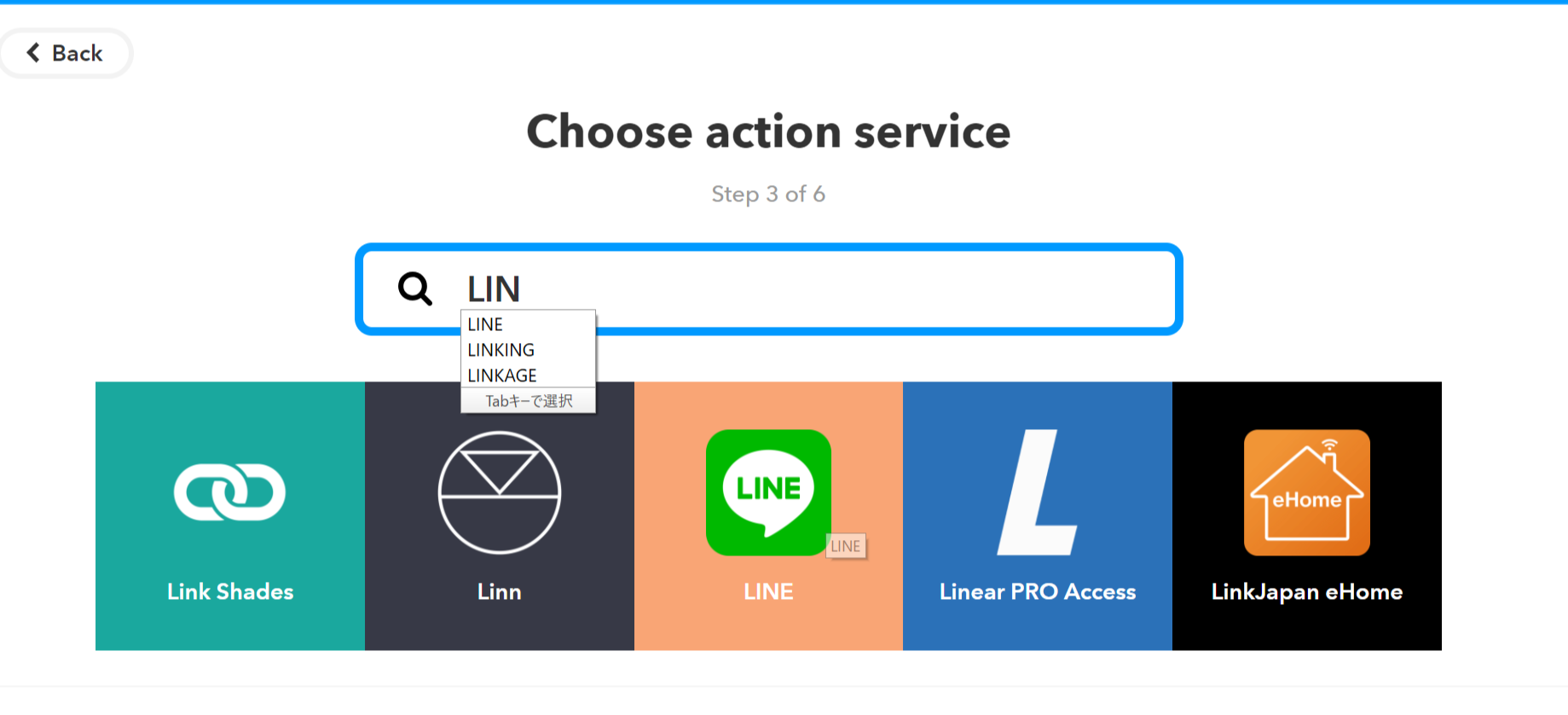
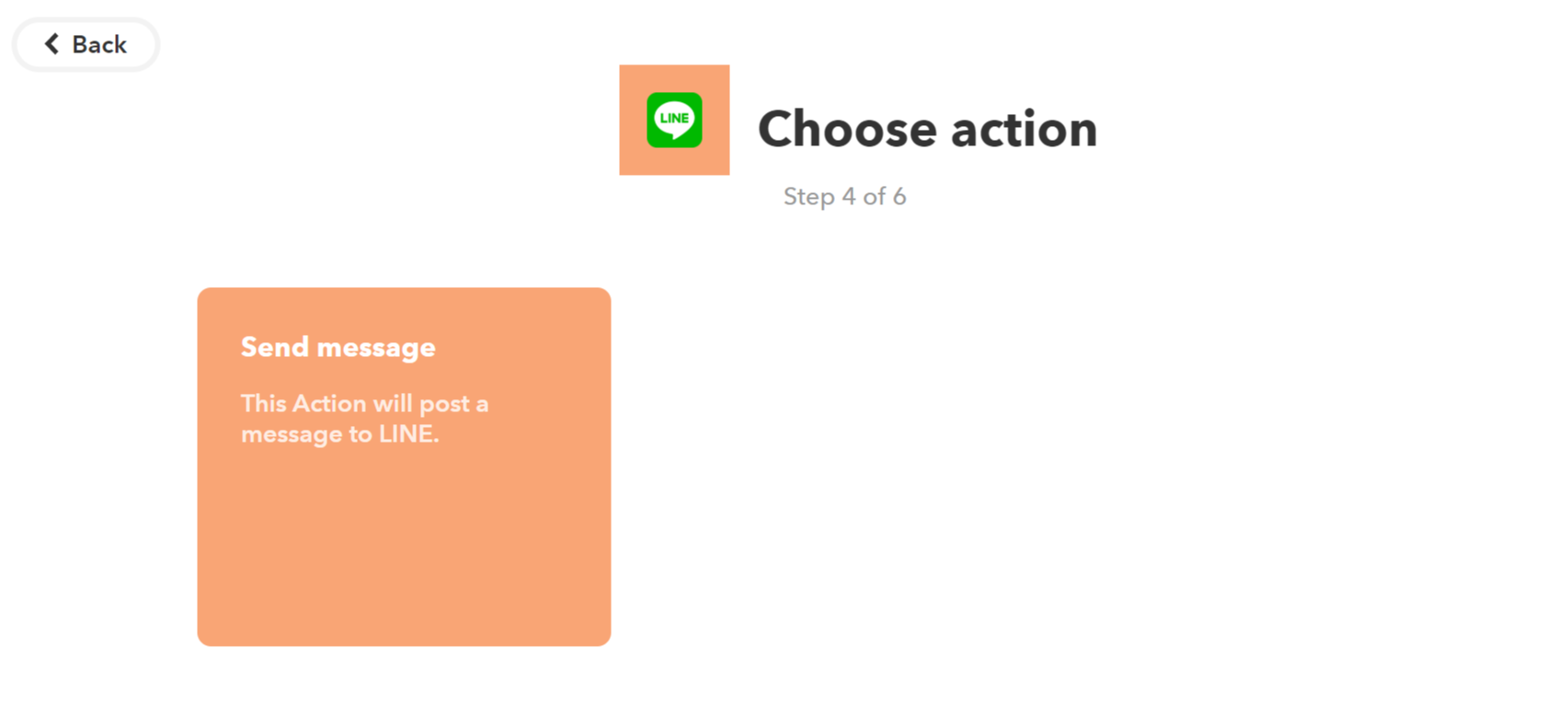
アクションにSend messageを選択。アクションの種類は今のところこれしかないようです。
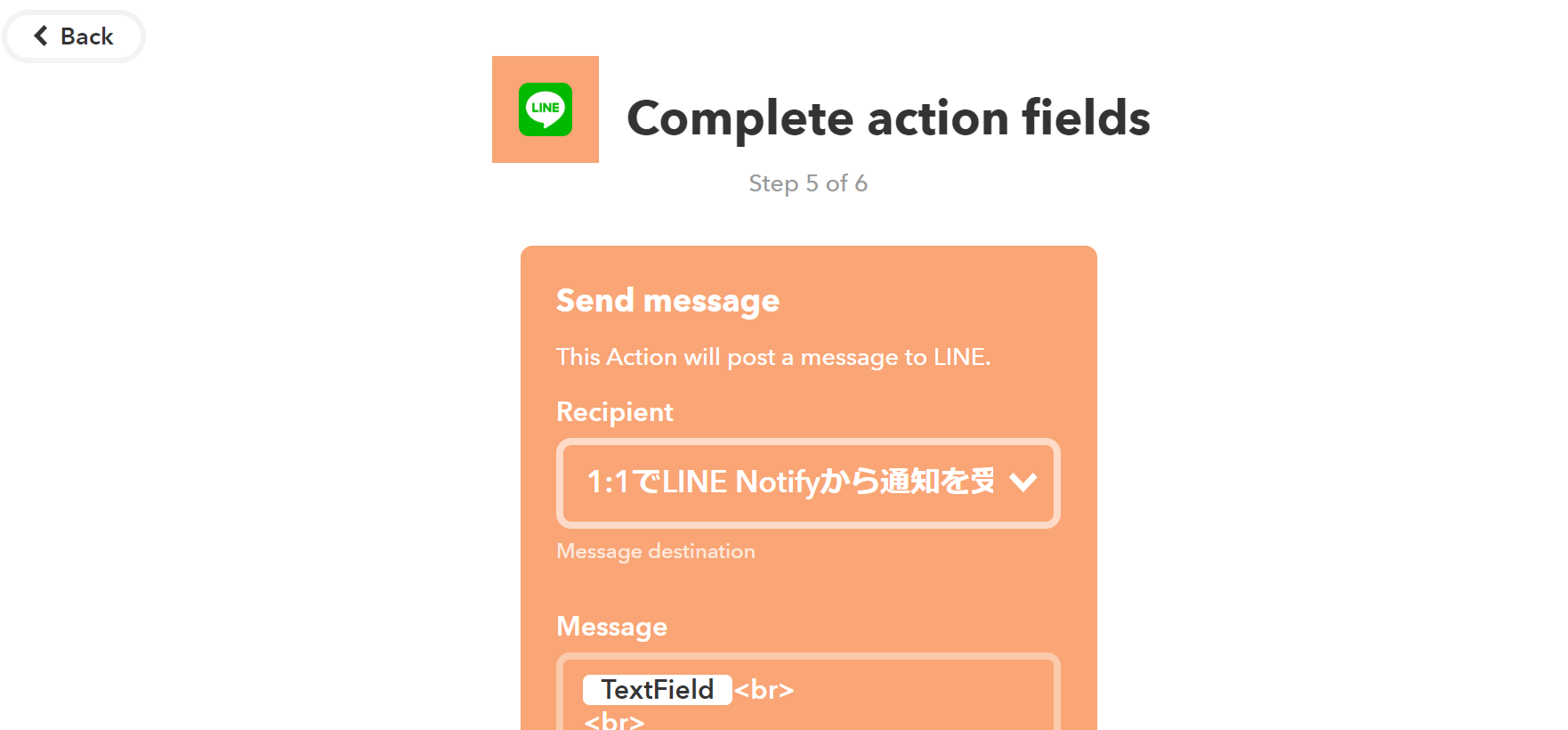
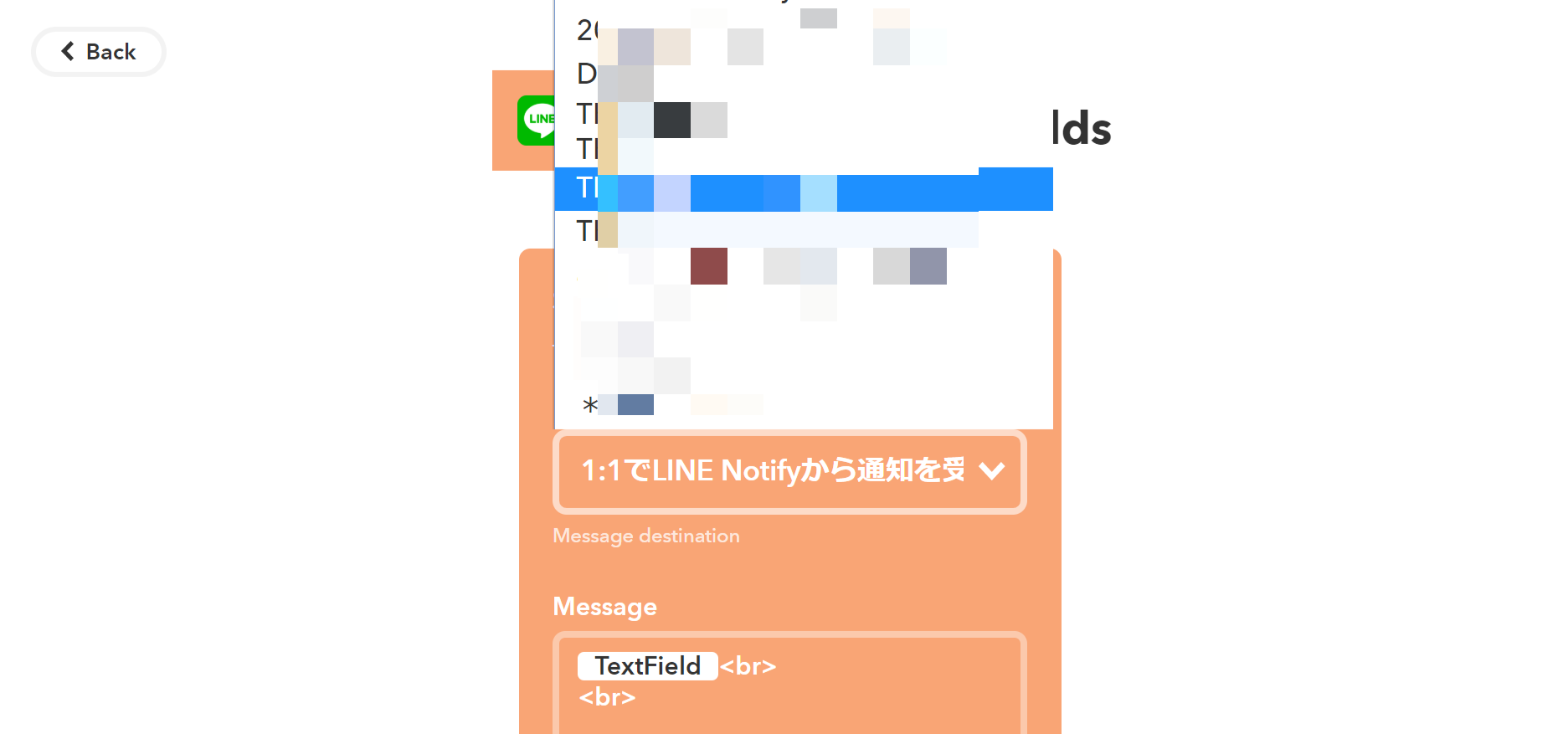
この詳細設定の画面の“Recipient”では、自分(連携したLINEアカウント)の参加しているグループ一覧が表示されますので、ここで、任意のグループを選択していきます。
Google Homeに話しかけた際のメッセージが、このグループの全員に送られることになります。
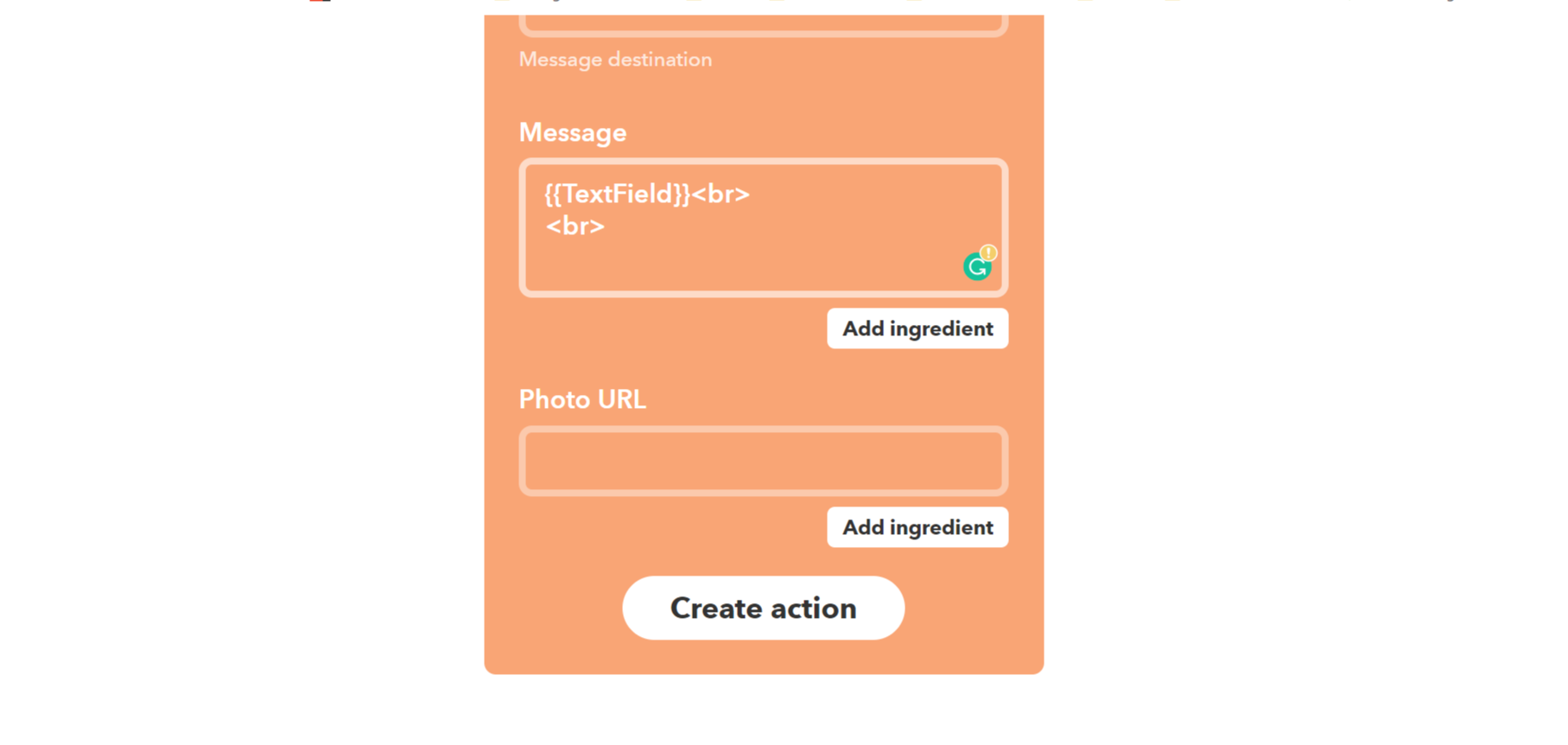
ちなみに”Photo URL”のところにURLを設定することで、画像を添付できるようなのですが、毎回、同じ画像を添付することになるわけなのでいささか使いにくいのではないかと考えています。
5.Google Homeに話しかける
ここまで設定したら、あとは「奥さんに”醤油を買ってきて”とメッセージ」などと発声するだけ。自動でメッセージを送ってくれます。
両手がふさがっているときにも、ちょっとした連絡ができるので、便利ですね。
以上、トム・ヤムクンが使っているGoogle Homeの機能の後編をお送りいたしました。
新しい使い方などを開発したら、順次レポートしていきます。
トム・ヤムクンでした。